Hogyan adjuk meg a beállításokat - minden, ami a számítógépek
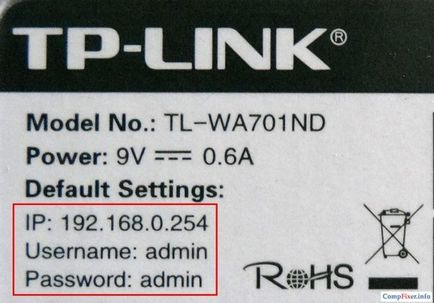
KakImenno.ru hogyan lehet megoldani a problémákat Teljes verzió
Hogyan megy a beállításokat az új Wi-Fi router
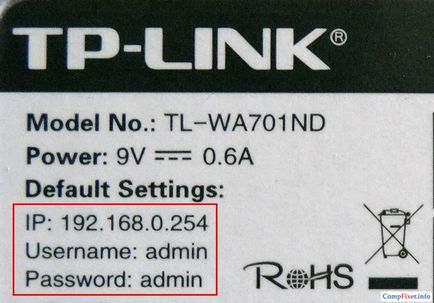
Az alapértelmezett általában modern útválasztó a következő beállításokat:
Bejelentkezés (login): A legtöbb esetben az adminisztrátor
A Hálózati és megosztási központ hozzáférést
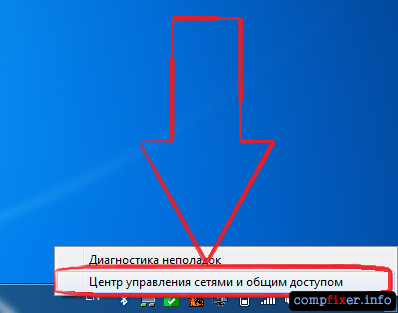
Találd meg a kapcsolatot, majd kattintson a megfelelő linkre
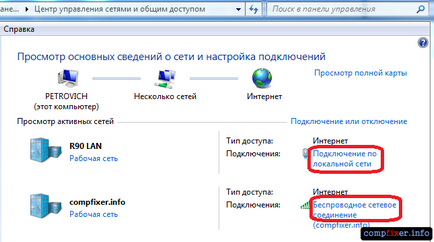
Kattintson a „Részletek”
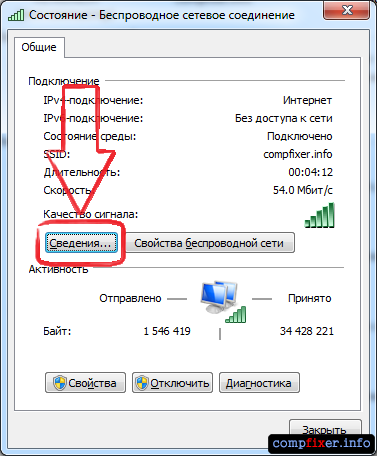
Az ablakban látni fogja a sort:
alapértelmezett átjáró IPv4: 192.168.1.1
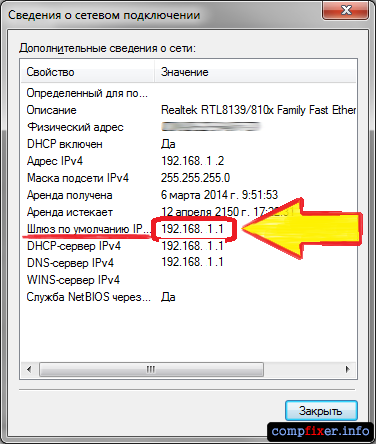
Menj a hálózatot.
A hálózati infrastruktúra találja a routert. Válassza ki a Tulajdonságok:
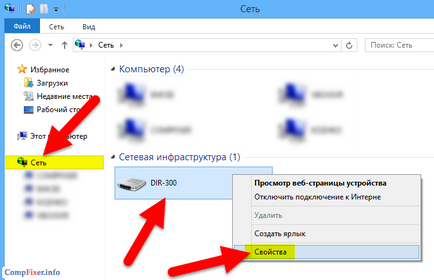
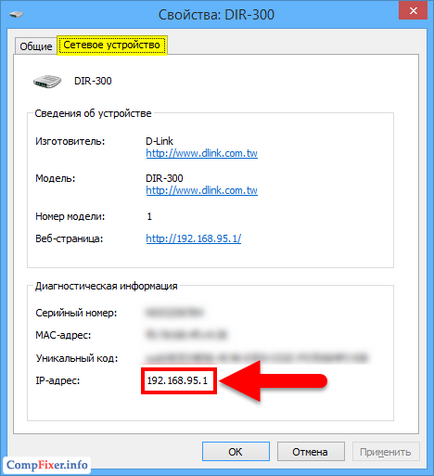
Írja be az ipconfig, majd nyomja meg az Enter billentyűt:

Router - kényelmes megoldást LAN és vezeték nélküli hálózatok, lehetővé téve mind menni az interneten több eszközt. Ahhoz azonban, hogy beállítani a router, akkor először helyesen telepíteni, és megy a webes felület, amely meghatározza az alapvető paramétereket a berendezés.
Csatlakozó berendezés
Mielőtt megy a router beállításait, telepíteni kell a berendezés helyes. Szükséged lesz:
- A router.
- Hálózati kábelt.
- A hálózati kártya a számítógépen.
A telepítés a router képes kezelni minden felhasználó - a fő kikötő alaposan vizsgáljuk meg, és megtudja, mire van szükségük. Segítség ebben egyértelművé teszi a feliratok és különböző színű csatlakozókkal.
- A WAN / Line / Internet port be van dugva a kábel szolgáltató, hogy volt egy szoba (általában kék).
- Az egyik a LAN portok (lehetőleg sárga) telepített hálózati kábel, amely jön a router. A második vége patch kábel csatlakozik a számítógéphez hálózati kártyával.
- tápkábel telepítve van a megfelelő nyílásba.

Miután az összes vezetéket lesz érvényben, nyomja meg a bekapcsoló gombot. Ha helyesen tette, a router kigyullad különböző mutatói: a hatalom, a hálózati kapcsolatot, és csatlakozik a számítógéphez.
Beállítása a router a rendszerben
Ahhoz, hogy a felület a router, akkor be kell állítania a hálózati kapcsolatot. Általában a szükséges paraméterek beállítása automatikusan történik, de lesz a helyén, hogy ellenőrizze azok helyességét.
- Keresse az értesítési ikon „Hálózat”. Kattints rá, és nyissa meg a „Network Control Center.”

- Menj a Change adapter beállításait.

- Fuss ingatlan a helyi hálózaton.

- Keressétek meg komponensei közül a „protokoll TCP / IPv4», jelölje ki, majd kattintson a »Properties«.
- Állítsa be az automatikus hozzárendelését IP és DNS.

- Nyissa meg a „Hálózati központ”.
- Menj a Change adapter beállításait.
- Kattintson duplán a Helyi kapcsolat.
- Kattintson a „Részletek” és nézd meg az értéket „Alapértelmezett átjáró”.
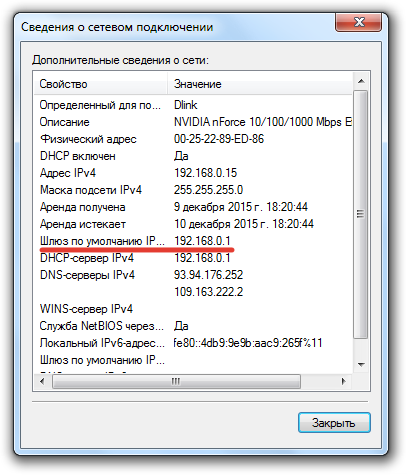
Ha megváltoztatja a saját nevét és jelszavát, de nem emlékszik az új értékek, a reset gombot a router, hogy visszaállítsa a gyári beállításokat. Újraindítás után a paraméter azonosító adatok általánossá válik - admin / admin.
Lehetséges adatbeviteli hibák
- Nyissa meg a kapcsolat tulajdonságait.
- Ide a tulajdonságait a protokollt.
- Állítsa be a checkbox „használja a következő”, és adja meg a kívánt értékeket kézzel.

Ezekkel a beállításokkal a probléma indít a router webes felületen keresztül a böngésző meg kell oldani. Akkor csak be kell állítania az interneten, és hozzon létre egy vezeték nélküli kapcsolat Wi-Fi router megkezdte ellátni funkcióját biztosító állandó hozzáférést a hálózat különböző eszközöket.